
Смартфон не поддерживает otg что делать?
OTG функция на Android: как включить
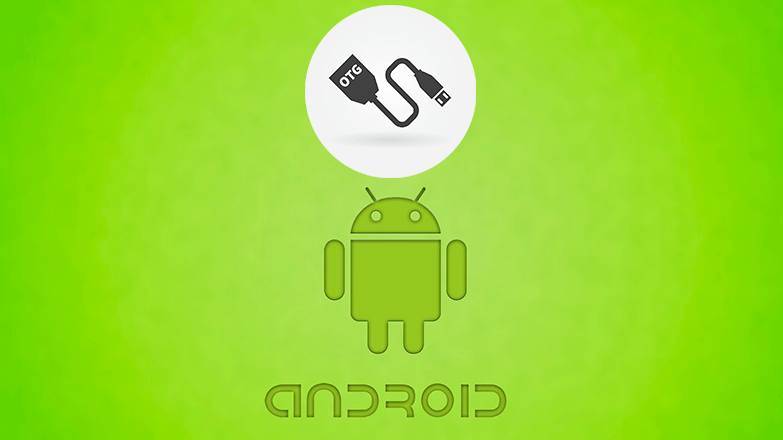
Развитие технологий позволяет мобильным устройствам догонять персональные компьютеры и ноутбуки по своим функциональным возможностям. Однако существуют некоторые опции, которые данные устройства все же не способны осуществлять: например, к телефону нельзя подключить флэшку, мышь или принтер, если он не поддерживает специальную функцию для этого – OTG.
- Что такое OTG на Андроид
- Как узнать, есть ли в смартфоне OTG
- Необходимые компоненты для работы OTG
- Основной функционал (что можно подключить через OTG)
- Что делать, если телефон не поддерживает OTG
Что такое OTG на Андроид
Функция OTG позволяет связывать между собой периферийные устройства без использования ПК как посредника. При этом, каждое из этих устройств может выступать и в роли хоста, и в роли периферии.
OTG открывает множество полезных возможностей. Так, например, подключив жесткий диск к смартфону, открывается доступ ко всей информации находящейся на нем: от музыки до фотографий и фильмов. Присоединив камеру к смартфону, можно использовать его память как дополнительную, просматривать и редактировать получившиеся фотографии.

Так как все смартфоны Андроид имеют разъёмы micro-USB или Type-C, а подключаемые устройства, в основном, USB type a, то для их соединения используют специальные OTG переходники или адаптеры, кто как называет.
Как узнать, есть ли в смартфоне OTG
Данная функция поддерживается на телефонах версии Android 2.3 и выше. Однако некоторые производители просто игнорируют установку специального программного обеспечения, чтобы снизить стоимость смартфона и расход аккумулятора. Самый простой способ проверить наличие OTG – осмотреть заводскую коробку телефона. Ищите специальный логотип, который может содержать соответствующие аббревиатуру. Если же вы ничего не нашли, то попробуйте просмотреть полный список характеристик смартфона, где должен быть пункт, содержащий фразу USB Host. Наконец, проверить поддерживает ли ваше устройства OTG или нет можно загрузив специальную утилиту USB OTG Checker из Play Market, которая быстро даст вам нужный ответ.
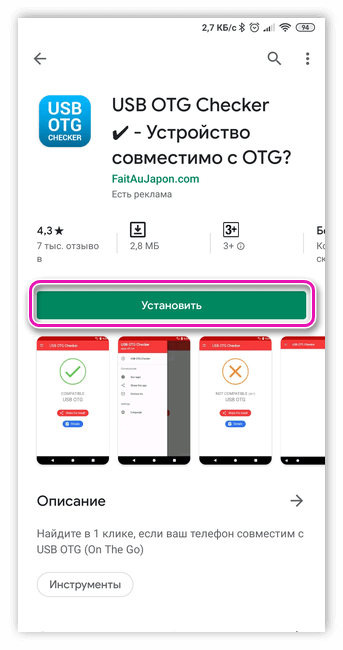
Необходимые компоненты для работы OTG
Когда вы убедились в том, что ваш телефон поддерживает OTG, дело остается за малым. Для того, чтобы начать использование, достаточно приобрести специальный OTG-кабель, который продается в любом специализированном магазине и стоит недорого. Подключив этот кабель, обычно, сразу же происходят соответствующие изменения на дисплее.

Основной функционал (что можно подключить через OTG)
С помощью OTG к телефону можно подключать любые устройства с выходом USB:
- Клавиатуры.
- Флешки.
- Жесткие диски.
- Мыши.
- Джойстики.
- Принтеры и прочее.
При подключении флешки, например, на экране телефона должен открыться файловый менеджер, который даст доступ к информации хранящейся на носителе. Внешние накопители, пожалуй, являются самыми актуальными девайсами при использовании OTG. С их помощью вы можете значительно увеличить хранилище для хранения информации.

Другим популярным способом использования OTG среди пользователей Андроида является подключение к USB-модемам. И правда, ведь можно не переплачивать деньги за мобильный интернет, а хорошенько разобравшись, сидеть в интернете через модем. Однако сделать это «легальным» образом не получится и придется никнуть в соответствующий софт, чтобы найти обходные пути в устройстве Андроид.

Подключив геймпад к телефону, можно с помощью него играть в игры, разнообразив, таким образом, свой досуг. Однако не все видеоигры поддерживают такое и с этим уже ничего не поделать. После присоединения мыши, на экране Андроид моментально появляется знакомый курсор, с которым программы можно запускать двойным щелчком.

Очень часто вбивать много текста быстро бывает сложно на, как правило, небольшой встроенной сенсорной клавиатуре телефона и тут OTG снова существенно облегчит задачу. Подключив физическую клавиатуру к смартфону, вы можете с легкостью набирать текст на лекции, отвечать хейтерам в комментариях или писать новую главу в своих мемуарах.

Не у всех дома стоят свежие модели принтеров, оборудованные Wi-Fi модулем. В таком случае, принтер можно подключить через OTG-кабель и печатать нужные документы через смартфон.

Если в процессе фотосессии, вам нужно отредактировать фотографию и выложить ее в социальные сети, либо срочным образом отправить кому-либо через мессенджер, то тут снова на помощь придет функция OTG. Подключив телефон к фотоаппарату, вы мгновенно сможете получить доступ к фотографиям, через тот же файловый менеджер. Более того, через телефон можно контролировать различные настройки фотоаппарата, менять фокусировку, подстраивать нужные параметры и так далее.

Нет предела фантазии в этом деле и если вам совсем станет скучно, то с помощью OTG можно присоединить один телефон к другому. Произойдет то, что телефоны смогут заряжать друг друга, что тоже, кстати, может пригодиться, если источника питания нигде больше не найти.
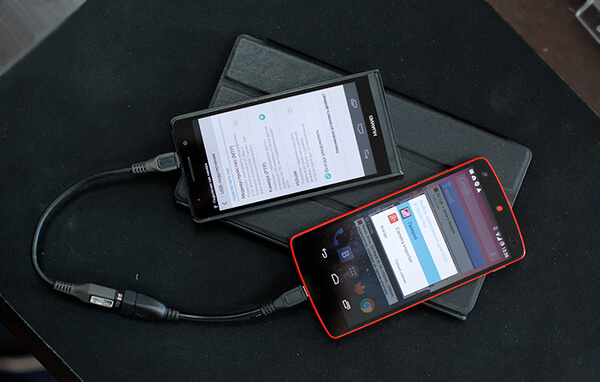
Что делать, если телефон не поддерживает OTG
Возникают случаи, когда по каким-либо причинам пользователь не может воспользоваться функцией OTG на своем смартфоне. Это может происходить по разным причинам, одной из них, как упоминалось ранее, является тот факт, что устройство просто на просто не поддерживает такую опцию.
Однако случается и то, что нужная прошивка в телефоне есть, но при подключении кабеля, никаких изменений не происходит. Причин этому может быть несколько:
- OTG-кабель имеет повреждения и просто вышел из строя.
- Разъем телефона с механическими неполадками.
- Подключаемый накопитель носит слишком большой объем.
- В случае, если смартфон не видит подключаемую флешку, возможно, что файловая система имеет форматы NTFS, ExFat, HPFS, которые нужно отформатировать на FAT32

Технология OTG является очень полезной и многогранной, которая в некоторых случаях способна существенно облегчить выполнение поставленных задач.
Способы подключения USB-флешки к смартфону Андроид или Айфону
В век, когда смартфоны стараются сделать все тоньше, при этом засунув внутрь как можно больше «железа», использование громоздких USB разъемов в них не совсем уместно. Но это совсем не означает, что имея обычную флешку ее нельзя будет подключить к своему гаджету. Это очень удобно, особенно в тех случаях, когда устройство лишено разъема MicroSD.
Что такое OTG
Аббревиатуру OTG можно расшифровать, как USB On-the-Go. Технология позволяет подключить к своему смартфону различные устройства, например, клавиатуру, игровой контроллер, мышь, флешку и даже принтер. Т.е. практически любое устройство с интерфейсом USB. Более детально о подключаемых устройствах можно узнать из нашей статьи.
Поддерживает ли смартфон OTG
Перед тем как подключать флешку к своему телефону следует выяснить, поддерживается ли им технология OTG. Дело в том, что для стабильного распознавания устройством внешнего носителя информации порт Micro-USB должен подать на него питание. Такая возможность предусмотрена на гаджетах под управлением Андроид 3.1 и выше.
Обычно в документации идущей с телефоном присутствует информация о поддержке OTG. Также существуют различные приложения, которые проверяют наличие такой функции на устройстве, например USB OTG Checker.
Использование OTG-кабеля
Одним из самых распространенных способов подключения флешки к смартфону является использование специального кабеля-переходника. Приобрести его можно в любом магазине продающем мобильные устройства и аксессуары к ним.
У такого кабеля с одной стороны имеется стандартный разъем USB для обычной флешки, а с другой – micro USB для подключения непосредственно к смартфону или планшету. Подсоединив таким образом внешний носитель информации к своему гаджету можно просматривать его содержимое.
Специальный переходник
Не так давно стали популярными и довольно сильно потеснили OTG-кабели небольшие переходники с USB на Micro USB. Принцип действия точно такой же, как и у первого варианта. Их точно также достаточно одной стороной вставить в свой девайс, а к другой подключить флеш-карту, с которой требуется считать содержимое. Главное преимущество таких устройств для подключения USB флешки к устройствам Андроид – это их компактность.
Флешка OTG
Если по каким-то причинам приходится довольно часто подключать обычную флеш-карту к смартфону, то в таком случае лучше всего приобрести специальный OTG-накопитель. По сути это обычная флеш-карта, только имеющая дополнительный Micro USB штекер. Это довольно удобно и практично.
Подключение на Айфоне
Обладателям мобильных устройств от компании Apple повезло меньше. Подключить USB накопитель к Айфону посредством переходника или кабеля OTG невозможно, так как их попросту не выпускают. Единственным реально работающим вариантом является использование съемного накопителя по типу OTG флеш-карты. У такого девайса вместо порта MicroUSB присутствует разъем Lightning, а с другой также обычный USB.
Как открыть флешку
Как уже упоминалось выше, для того чтобы открыть подключенную к смартфону флешку необходимо использовать файловый менеджер. Часто на мобильных устройствах уже предустановлен какой-нибудь простой менеджер файлов, но если его нет, то можно скачать сторонний аналог. Алгоритм дальнейших действий очень прост:
- подключить съемный накопитель к гаджету;
- открыть файловый менеджер;
- перейти в каталог /sdcard/usbStorage.
Стоит учитывать, что девайс все же не компьютер и поэтому некоторые файлы он может попросту не увидеть.
Безопасное извлечение
Безопасного извлечения флеш-карты из смартфона, в отличие от компьютера, не предусмотрено. В большинстве случаев обычное отключение носителя ничем не грозит. Но чтобы быть полностью уверенным в том, что информация с устройства никуда не денется и не повредится можно использовать сторонние приложения, которые позволяют подготовить устройство к извлечению.
Отличной утилитой, которая позволит безопасно извлечь съемный носитель является StickMount. Открыв приложение, перед тем как отсоединять флеш-карту, необходимо выбрать в меню команду «Unmount».
Смартфон не видит флешку
Иногда подключенная при помощи переходника флеш-карта может не распознаваться смартфоном. Способов устранения такой неприятности несколько:
- Для начала нужно убедиться в том, что тип файловой системы подключенного накопителяFAT32. Если нет, то придется его отформатировать.
- Подключенной флеш-карте просто не хватает питания от смартфона. В качестве решения можно попробовать использовать другой накопитель.
- Флеш-карта с большим количеством памяти. Иногда телефон просто не справляется с большими объемами и в таком случае стоит подобрать накопитель поменьше.
- Телефон не производит монтирование накопителя в автоматическом режиме. В таком случае стоит установить утилиту StickMount. После ее установки и подключения носителя информации появится сообщение, в котором потребуется поставить галочку на автоматическом запуске. В меню приложения следует выбрать команду «Mount», после чего можно будет открыть флеш-карту.
Таким образом, подключение флешки к смартфону больше не вызовет трудностей. Самое главное это убедится в том, что устройство поддерживает технологию OTG.
Что делать если телефон не поддерживает OTG?
В этом случае стандартно ничего сделать нельзя. Если в телефоне нет поддержки функции OTG, значит на USB не подается питание необходимое для запитывания USB-накопителя. Альтернативами является перепаивание платы смартфона, что может привести его в негодность, либо использование USB хаба.
Разберем второй случай. Нам будет нужен USB хаб с возможностью подачи питания, кабель питания для него и кабель OTG. Подключаем питание к хабу, затем подключаем к нему нужную флешку и OTG кабель. Скорее всего потребуется переходник — шнур USB «папа-папа», чтобы соединить кабель OTG с хабом.
Останется только подключить всю конструкцию к смартфону и он должен увидеть флешку.
Как включить OTG на Android? Как работает технология USB OTG?
 Большинство смартфонов поддерживают технологию OTG, хотя многие пользователи о ней ничего не знают. OTG позволяет подключить к телефону любое USB-устройство, так же как компьютер. У OTG большой потенциал.
Большинство смартфонов поддерживают технологию OTG, хотя многие пользователи о ней ничего не знают. OTG позволяет подключить к телефону любое USB-устройство, так же как компьютер. У OTG большой потенциал.
- USB OTG: что это такое?
- Совместимо ли мое устройство с OTG?
- Как работает технология OTG?
- 5 способов использования OTG на Android:
- Что делать, если мобильное устройство не поддерживает USB OTG?
USB OTG: что это такое?
Современные смартфоны Android оснащены USB-портом. Его основная функция — это зарядка устройства или передача данных. Но используя OTG, можно сделать гораздо больше. Фактически, вы можете превратить свой смартфон или планшет в настоящую док-станцию для других устройств. Кроме того, можно подключать и внешние устройства, такие как USB-ключ или HDD. Другими словами, он действует как USB-порт вашего компьютера.
Совместимо ли мое устройство с OTG?
Это уже редкость, когда устройство не имеет технологии USB OTG. Существует несколько способов проверить совместимость вашего телефона:
- Посмотреть на оригинальной коробке или на сайте производителя.
- Выполнить простой поиск в Google.
На видео: КАК ПОСМОТРЕТЬ ПОДДЕРЖИВАЕТ ЛИ ВАШ ТЕЛЕФОН OTG?
Как работает технология OTG?

Как только вы убедитесь в совместимости вашего устройства, все, что вам нужно, это приобрести переходник (адаптер) USB OTG. Просто подключите его к порту micro-USB вашего смартфона, а с другого конца к мыши, клавиатуре, принтеру, джойстику и т.д.
5 способов использования OTG на Android:
- Клавиатура и мышь
Это выглядит как колдовство, но такое возможно. Просто используйте USB OTG для подключения клавиатуры и мыши, так вы сможете превратить свое мобильное устройство в обычный компьютер. Если вам нужно много печатать, это может сэкономить вам кучу времени. - Звуковая карта
Вы можете использовать внешнюю звуковую карту, отличную от встроенной. Просто подключите ее к смартфону с помощью OTG-кабеля. - Геймпад
Сенсорный экран не всегда удобен, и это может стать проблемой для некоторых игр. Если вы геймер, то будете рады узнать, что контроллер можно подключить к телефону. Многие игры на Android позволяют использовать геймпад. - Ethernet-соединение
Если по какой-то причине у вас отсутствует беспроводное подключение, возможно, единственным решением станет использование Ethernet-кабеля, который вы обычно подключаете к компьютеру. Вам понадобятся два устройства: кабель OTG и адаптер USB-Ethernet, подключенные к телефону. - Печать файлов
С помощью Google Cloud Print вы можете легко печатать без кабеля. Но частые проблемы с настройками мешают достижению поставленных целей. Не волнуйтесь, этот процесс можно ускорить, подключив смартфон непосредственно к принтеру с помощью OTG-кабеля.

Что делать, если мобильное устройство не поддерживает USB OTG?
Как уже было сказано, большинство смартфонов Android поддерживают технологию USB OTG, но, возможно, что ваше устройство — нет. Поскольку функции USB OTG сильно зависят от различных факторов (какая версия Android, наличие драйверов, поддержка аппаратуры USB OTG), то процедура получения USB OTG на несовместимых устройствах будет отличаться для разных устройств.
В таком случае необходимо выполнить root телефона Android (например,с помощью Kingo Root). И только после этого вы сможете пользоваться приложениями USB OTG Helper и StickMount, чтобы взаимодействовать с гаджетами, которые можно подключить с помощью USB OTG.
Смартфон Android не видит флешку через OTG кабель
Современный смартфоны уже далеки по своим возможностям от того, что было на прилавкам цифровых магазинов всего несколько лет назад. Эти устройства представляют собой настоящие, мощные портативные компьютеры, к которым можно подключать различное периферийное оборудование. Давайте разберемся, почему Android-смартфон напрочь отказывается видеть флешку через OTG кабель, и как решить эту проблему?
Внимание. Мы не несем ответственности за ваши действия. Данная статья не является инструкцией к действию и носит информационный характер. Обращайтесь за профессиональной помощью в сервисный центр по ремонту телефонов.
Что такое OTG?
OTG (On-The-Go) – представляет собой особое расширение спецификации USB 2.0, которая позволяет подключать периферийные устройства к различным гаджетам без использования посредника, например, компьютера. Эта технология позволяет использовать мышь вместе с вашим планшетом или смартфоном на Андроиде, или же подключать внешние модули памяти, такие как флешки. К тому же, можно объединить между собой несколько гаджетов, переключив один из них в режим накопителя.

Смартфон не видит флешку через OTG-шнур
Хотя технология OTG достаточно популярна и присутствует на рынке устройств практически с самого появления смартфонов под ОС Андроид, она далеко не идеальна, и иногда даже самую простую флешку подключить не получается. Существует ряд причин, по которым сделать это невозможно. Разберемся с каждой из них по порядку.
Android не поддерживает OTG
Эта проблема чаще всего встречается в устройствах китайского производства, когда производители комплектуют свой смартфон шнуром, схожим с OTG-кабелем, и пользователи всячески пытаются подключить через него периферийное оборудование. К сожалению, если гаджет не поддерживает функцию на аппаратном уровне, исправить ситуацию невозможно никаким шнуром. Единственный вариант — использование флешек со встроенным Wi-Fi адаптером, где внешний накопитель подключается к вашему смартфону посредством радиомодуля. Скорость передачи данных в таком случае будет гораздо меньше, но это лучше, чем ничего.
Неправильное расположение контактов
Если вы убедились, что ваш смартфон или планшет поддерживает OTG, и отправились в магазин за покупкой соответствующего шнура, проверьте его работоспособность на месте. Несмотря на то, что практически на всех смартфонах присутствует MicroUSB-разъем, расположение контактов, отвечающих за передачу данных и питание может отличаться, в результате чего гаджет попросту не определит внешний накопитель.
Это же касается и переходников с USB Type-C на MicroUSB или USB. Лучше, если вы будете использовать фирменные комплектующие, предназначенные для конкретно вашего производителя смартфонов.
Нехватка питания для внешнего накопителя
Планшеты и смартфоны способны выделить лишь небольшое количество питания на разъем. Как правило, его достаточно, чтобы «прокормить» обычную флешку, но твердотельные накопители большого объема просто не смогут включиться.
В этой ситуации рекомендуется использовать либо специальный USB-хаб с дополнительным питанием, либо накопитель с отдельным подключением к сети.
Проблемы с файловой системой накопителя
Android-гаджеты по умолчанию не распознают накопители с файловой системой NTFS. Для решения этой проблемы можно:
- использовать специальное ПО, которое поможет определить накопитель с NTFS – эти приложения можно найти в магазине от Google, но они не гарантируют стопроцентный результат, да и для работы могут понадобиться права root, а их получение может лишить ваш смартфон гарантии;
- форматировать флешку в FAT 32 — способ проверенный и надежный, а для совершения этой операции вам понадобится компьютер, кстати, при обнаружении накопителя с неподходящей файловой системой, некоторые устройства могут предложить вам форматировать его автоматически.
Смартфон не поддерживает OTG программно
Данная ситуация более редкая и касается бюджетных смартфонов. Производитель в некоторых случаях не комплектует свое устройство программным набором инструкций, которые отвечают за поддержку OTG. В отличие отсутствия аппаратной поддержки, решить вопрос нам поможет банальная перепрошивка или обновление на новую версию ОС.
Аппаратные неисправности
Если ваш смартфон раньше нормально определял флешки и другие периферийные устройства, но спустя определенное время перестал, значит есть достаточно высокая вероятность программных сбоев или даже вирусов. Решить проблему можно посредством полного сброса до заводских настроек. Сделать это можно в настройках смартфона, специальным сервисным кодом или же через меню recovery. Если же проблема после этих махинаций не исчерпалась, тогда самое время обратиться в сервисный центр, так как существует возможность внутренних механических повреждений.
Android не видит (не определяет) флешку USB OTG
Данная статья позволит вам понять почему ваш телефон/планшет Android не видит флешку USB через OTG-кабель, т.е. не хочет ее определять и давать копировать информацию.
Данная статья подходит для телефонов и планшетов всех производителей устройств на Android: Samsung, LG, Sony, Huawei, Xiaomi, HTC, ZTE, Fly, Alcatel и других. Мы не несем ответственности за ваши действия.
Пользователи Андроид устройств иногда сталкиваются с ситуацией, когда планшет или смартфон не видит флешку USB. К гаджетам под управлением системы Андроид можно подключать жесткие диски или USB накопители при помощи специального OTG кабеля. Давайте рассмотрим, почему Андроид устройство не видит переходник или флешку USB.
- Что такое USB-ОТГ?
- Почему телефон не видит USB флешку?
- Устройство не поддерживает OTG
- Версия Android
- Формат файловой системы
- Нехватка питания
- Поврежден разъем
- Поврежден OTG кабель
- Сгорел контроллер питания ОТГ
- Подключение USB флешки к Андроид
- Использование OTG кабеля
- Через приложения
Что такое USB-ОТГ?
Данная технология позволяет подключать мобильные изделия к USB-периферии. Разработана технология в 2001 г, а ее особенность состоит в том, что смартфон или планшет способен работать в двух режимах: «клиента» и «хозяина». Во время подключения флешки девайс может считать данные, а во время подключения к компьютеру он будет распознаваться в виде флеш накопителя.
OTG шнур отличается от обычного кабеля USB тем, что имеет перемычку между проводами 4 и 5. С ее помощью девайс определяет подключение устройства USB, отдает питание ему, а не только получает зарядку, как это осуществляется во время подключения обычного кабеля.
Имеются специальные кабели OTG, позволяющие планшету или смартфону Андроид одновременно работать с USB периферией и заряжаться. Данную технологию поддерживают далеко не все устройства.
Почему телефон не видит USB флешку?
Причины того, что смартфон не видит флешку USB бывают разные, начиная от неправильной файловой системы и заканчивая частичным повреждением разъема на устройстве. Проблему чаще всего устранить удается самому, но в самых трудных ситуациях следует обращаться в сервисный центр.
Устройство не поддерживает OTG
Для подключения к девайсу внешних накопителей, он должен поддерживать On-The-Go технологию. Суть ее в том, что гаджет на накопитель подает питание через кабель ОТГ. Требуется проверить, работает ли устройство с этой технологией:
- Переходим в Плей Маркет, в поисковой строке вводим USB OTG Checker.
- Затем устанавливаем из списка результатов первое приложение.


Это распространенная причина, из-за чего Андроид устройство через переходник OTG не видит флешку.
Версия Android
На устройстве должна быть установлена система, начиная с версии 3.1. Младшие версии не поддерживают интерфейс USB 2.0, 3.0.
Формат файловой системы
Гаджеты, на которых работает официальная прошивка, поддерживают следующие файловые системы:
- FAT32.
- exFAT.
С иными девайс не будет работать. Существует два выхода:
- Форматирование накопителя под необходимую файловую систему.
- Установка приложения, которое поддерживает другие файловые системы. Здесь понадобятся root права.
Второй способ удобен, с накопителя ничего не нужно будет удалять, но не у всех пользователей установлены права root и не все разбираются, как это следует делать. Более простой способ заключается в форматировании накопителя через компьютер. Делается это очень просто:
- Устанавливается в нужный разъем компьютера флешка USB.
- Открываем «Мой Компьютер» или «Этот компьютер» и по своей флешке нажимаем правой кнопкой мыши.
- Затем откроется контекстное меню, в котором нажимаем на «Форматировать».


Нехватка питания
Случается, что гаджет выдает недостаточно питания для функционирования внешнего жесткого диска или флешки. В данной ситуации существует только один выход – применение активного USB-хаба, к которому подключено внешнее питание.

Поврежден разъем

Возможно, что неисправен разъем, в который подключается кабель ОТГ. Если даже зарядка идет, это еще не означает, что он является рабочим.
Поломанными могут быть контакты, которые отвечают за передачу данных. В подобной ситуации следует идти в сервисный центр.
Поврежден OTG кабель

Одной из причин, почему изделие не видит флешку USB, подключаемую через кабель ОТГ, стала неисправность самого кабеля. Необходимо его подсоединить к иному гаджету и подключить флешку. В случае, когда накопитель остался незамеченным, необходимо менять кабель.
Сгорел контроллер питания ОТГ
В некоторых ситуация планшет или смартфон на системе Андроид подает недостаточно питания или не подает его вовсе. Это проверяется так:
-
Подключаем к гаджету провод зарядки, USB штекер обрезаем и зачищаем провода (черный и красный).

В подобной ситуации аппарат необходимо отнести в сервисный центр.
Подключение USB флешки к Андроид
Подключать к планшету или смартфону флешку можно в любом месте и в любое время. Важно знать все способы подключения накопителя к гаджету.
Использование OTG кабеля
Чтобы при подключении накопителя к устройству Android не возникало ненужных ошибок и сложностей, следуйте инструкции:
- Убедитесь, что гаджет подходит по своим параметрам для подключения внешних устройств. Определите в настройках версию Андроид, проверьте аппарат утилитой USB OTG Checker.
- Подключаем кабель ОТГ в разъем microUSB.

Через приложения
После приобретения полной комплектации шнуров необходимо просто соединить все компоненты, а флешка на вашем устройстве определится автоматически. Но на гаджете может быть отключена поддержка кабеля OTG (большинство современных мобильных изделий имеет данную функцию). Тогда существует два выхода:
-
Приобретение приложения Nexus Media Explorer. Софт в Play Market называется USB Media Explorer https://play.google.com/store/apps/details?id=com.homeysoft.nexususb.importer . Хотя приложение имеет название Nexus, работает приложения со многими гаджетами от разных фирм. Взаимодействие девайса с приложением Nexus можно проверить путем скачивания бесплатной программы для просмотра фотографий на флешке под названием Nexus Photo Viewer.


Инструкция по использованию 360root:
- Следует скачать приложение с сайта http://360root.ru и открыть его в гаджете.
- Нажимаем на кнопку, которая выделена на скриншоте ниже. После этого будут предоставлены права root. Стоит быть аккуратным, не нужно бездумно использовать появившиеся возможности, это может привести к поломке устройства, а получение рут прав с изделия снимает гарантию.

Для использования Nexus Media Explorer нужно запустить утилиту, когда флешка вставлена в кабель ОТГ, а он вставлен в гаджет. В отличие от него, Stick Mount следует немного настроить:
-
Во время подключения флеш накопителя к девайсу отобразится окно, где необходимо нажать галочку для выбора Stick Mount по умолчанию для данного USB.
